envisense CO2 Monitor karo Data Logger

EnviSense CO2 Monitor
Monitor CO2 Envi Sense dirancang kanggo ngukur tingkat CO2, kelembapan relatif (RH), lan suhu ing lingkungan njero ruangan. Nerangake karo fungsi log sing ngrekam kabeh data sing diukur sadurunge lan nampilake ing layar gedhe. Piranti kasebut nduweni weker sing bisa diatur lan indikator LED warna kanggo nuduhake tingkat CO2.
Isi Paket
- Ngawasi
- kabel USB kanggo sumber daya
- Adaptor EU
- Brosur wiwitan cepet
Fitur ing Mirit
- CO2/RH/monitor suhu
- Indikator LED warna tingkat CO2 (ijo, oranye, abang)
- Weker sing bisa diatur
- Bagan kanthi tingkat zoom wektu variabel
- Log kabeh data historis - viewbisa ing dashboard digital lan bisa diekspor menyang Excel
- Layar gedhe
- Desain bevelled supaya gampang diwaca
- Operasi tombol tutul
- Kalibrasi otomatis lan manual
- Sensor NDIR kualitas dhuwur
- Tampilan tanggal lan wektu
Pandhuan Panggunaan Produk
- Sambungake piranti nganggo kabel USB sing kasedhiya.
- Piranti kasebut bakal ngetung mudhun saka 30 detik, sawise iku bakal siap digunakake.
- Kanggo ngalih ing antarane RH/CO2/TEMP ing grafik, penet tombol.
- Kanggo ngalih ing antarane garis wektu ing grafik (70 min. karo interval 5 min. utawa 14 h. karo interval 1 h), pencet tombol.
- Pencet tombol kanggo ngetik menu utama. Gunakake panah kanggo navigasi antarane fungsi lan kanggo milih fungsi.
- Pilih banjur pencet enter kanggo nguripake utawa mateni weker.
- Pilih kanggo ngganti nilai lampu lalu lintas.
- Pilih kanggo ngganti RH utawa TEMP kanthi manual utawa calibrate CO2.
- Pilih kanggo view data sajarah.
- Pilih kanggo ngganti tanggal lan wektu. Gunakake panah kanggo nyetel nilai.
- Kanggo mulihake setelan pabrik, penet terus nganti 3 detik nganti krungu swara bip.
Wigati dimangerteni manawa tombol ora kudu dipencet banget amarga monitor nanggapi nalika sampeyan nyelehake driji ing tombol kasebut. Pencet banget bisa nyebabake piranti ora bisa digunakake kanthi bener.
Panggonan sing tepat saka piranti uga penting kanggo maca akurat. Monitor Envi Sense CO2 kudu diselehake ing dhuwur kira-kira 1.5 meter lan adoh saka lawang, jendhela, lan ventilasi udara. Aja diselehake ing sinar srengenge langsung utawa cedhak karo sumber panas kayata radiator utawa oven.
EnviSense CO2 Monitor
Kanthi meter EnviSense CO2, sampeyan mesthi bisa yakin hawa njero ruangan sing sehat. Saliyane CO2, uga ngukur kelembapan relatif (RH) lan suhu. Kalebu fungsi log kabeh nilai sing wis diukur sadurunge!
Isi paket
- Ngawasi
- kabel USB kanggo sumber daya
- Adaptor EU
- Brosur wiwitan cepet
Fitur ing Mirit
- CO2/RH/monitor suhu
- Indikator LED warna tingkat CO2 (ijo, oranye, abang)
- Weker sing bisa diatur
- Bagan kanthi tingkat zoom wektu variabel
- Log kabeh data historis - viewbisa ing dashboard digital lan bisa diekspor menyang Excel
- Layar gedhe
- Desain bevelled supaya gampang diwaca
- Operasi tombol tutul
- Kalibrasi otomatis lan manual
- Sensor NDIR kualitas dhuwur
- Tampilan tanggal lan wektu
Wigati dimangerteni!
Tombol ora kudu dipencet, monitor wis nanggapi nalika sampeyan nyelehake driji ing tombol. Yen sampeyan menet tombol banget, piranti ora bisa mlaku kanthi bener.
Swaraview
Drawing sketsa lan dhaptar bagean.

- Panel ngarep
- tampilan LCD
- Tombol

- Tombol

- Tombol

- Tombol

- Indikator daya LED
- Indikator LED abang (tingkat CO2 dhuwur)
- Indikator LED oranye (tingkat CO2 tengah)
- Indikator LED ijo (tingkat CO2 kurang)
- port USB
- Bolongan kanggo buzzer
- Bolongan kanggo meneng
- Label
- Bolongan kanggo sensor
Operasi umum lan setelan
- Gunakake kabel USB sing kasedhiya kanggo nyambungake piranti. Monitor ngetung mudhun 30 detik. Yen wis rampung, piranti wis siyap digunakake. Deleng rincian ing ngisor kaca iki.
- Gunakake ing
 tombol kanggo ngalih ing antarane RH / CO2 / TEMP ing grafik.
tombol kanggo ngalih ing antarane RH / CO2 / TEMP ing grafik. - Gunakake ing
 tombol kanggo ngalih ing antarane garis wektu ing grafik (70 min. karo interval 5 min. utawa 14 h. karo interval 1 h).
tombol kanggo ngalih ing antarane garis wektu ing grafik (70 min. karo interval 5 min. utawa 14 h. karo interval 1 h). - Pencet
 kanggo ngetik menu utama. Gunakake panah kanggo navigasi antarane fungsi lan penet
kanggo ngetik menu utama. Gunakake panah kanggo navigasi antarane fungsi lan penet kanggo milih fungsi.
kanggo milih fungsi. - Pilih
 banjur pencet enter kanggo nguripake utawa mateni weker.
banjur pencet enter kanggo nguripake utawa mateni weker. - Pilih
 kanggo ngganti nilai lampu lalu lintas, deleng p. 7.
kanggo ngganti nilai lampu lalu lintas, deleng p. 7. - Pilih
 kanggo ngganti RH utawa TEMP utawa calibrate CO2 kanthi manual, deleng p. 7.
kanggo ngganti RH utawa TEMP utawa calibrate CO2 kanthi manual, deleng p. 7. - Pilih
 kanggo view data sajarah, kanggo panjelasan luwih ndeleng p. 8.
kanggo view data sajarah, kanggo panjelasan luwih ndeleng p. 8. - Pilih
 kanggo ngganti tanggal lan wektu. Tutul
kanggo ngganti tanggal lan wektu. Tutul  yen nilai sing diketik bener.
yen nilai sing diketik bener.
Gunakake panah kanggo nyetel nilai.
- Kanggo mulihake setelan pabrik, penet
 terus 3 detik nganti krungu suara bip.
terus 3 detik nganti krungu suara bip.
Tip!
Klik kaping pindho![]() kanggo tampilan permanen ing.
kanggo tampilan permanen ing.
instruksi operasi
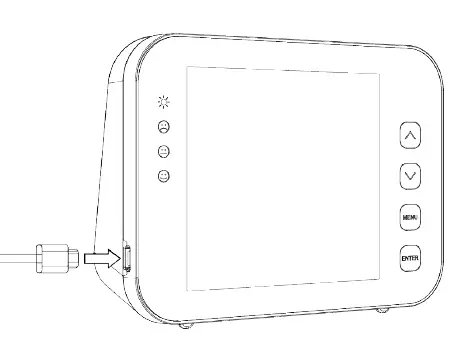
- Sambungake piranti nganggo kabel USB sing kasedhiya kaya sing dituduhake ing sisih tengen.
- Sanalika piranti disambungake, lampu LED bakal sumunar siji-sijine.
- Tampilan bakal ngetung mudhun saka 30 nganti 0.
Sawise countdown rampung, EnviSense sampeyan wis siyap digunakake. Ora ana persiyapan utawa kalibrasi dhisikan sing dibutuhake.
Lokasi meter CO2 sing tepat
Selehake meter CO2 ing dhuwur meja ing panggonan sing ora langsung dihirup, paling sethithik 1.5 meter saka jendhela utawa lawang sing mbukak, utawa gantung ing tembok. Piranti kasebut cocog kanggo ruangan nganti ± 100 m2. Nalika sensor diuripake kanggo pisanan, iku perlu sawetara wektu kanggo calibrate dhewe bener.
tampilan LCD

- RH/CO2/TEMP
- Tanggal lan wektu
- Grafik RH/CO2/TEMP
- Rentang wektu grafik
- Nilai RH ing%
- Nilai suhu ing °C
- Nilai CO2 ing ppm
- Menu utama
Tip!
Tutul ![]() kaping pindho supaya layar tetep surem.
kaping pindho supaya layar tetep surem.
Pencet ![]() kanggo ngetik menu utama. Gunakake panah kanggo navigasi antarane fungsi, pilihan saiki bakal kedhip. Pencet
kanggo ngetik menu utama. Gunakake panah kanggo navigasi antarane fungsi, pilihan saiki bakal kedhip. Pencet![]() kanggo milih fungsi. Yen ora ana sing dipencet sajrone 1 menit, menu utama bakal ilang lan unit bakal bali menyang kahanan normal. Fungsi sing beda-beda diterangake ing ngisor iki.
kanggo milih fungsi. Yen ora ana sing dipencet sajrone 1 menit, menu utama bakal ilang lan unit bakal bali menyang kahanan normal. Fungsi sing beda-beda diterangake ing ngisor iki.
Weker
Kanthi fungsi iki, sampeyan bisa nguripake utawa mateni weker.
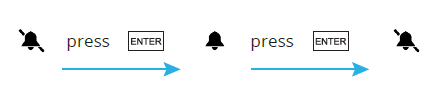
Tip!
Sawise weker muni, tutul![]() kanggo bisu.
kanggo bisu.
Nyetel lampu lalu lintas
Pilih fungsi iki kanggo ngganti nilai nalika lampu oranye (LO) utawa abang (HI) madhangi. Iki bisa ditindakake kaya ing ngisor iki:
Pilih ![]() lan gunakake panah kanggo LOW utawa HIGH. Pencet
lan gunakake panah kanggo LOW utawa HIGH. Pencet![]() lan nggunakake panah kanggo ngganti nilai.
lan nggunakake panah kanggo ngganti nilai.
Pencet![]() kanggo konfirmasi.
kanggo konfirmasi.
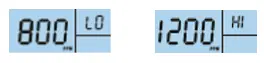
Kalibrasi
Fungsi iki ngidini sampeyan ngganti RH utawa TEMP kanthi manual utawa calibrate CO2.
Kanggo RH utawa TEMP:
Pilih ![]() lan gunakake panah kanggo RH utawa TEMP. Pencet
lan gunakake panah kanggo RH utawa TEMP. Pencet![]() kanggo 3 sec. nganti krungu suara bip.
kanggo 3 sec. nganti krungu suara bip.
Ganti nilai nganggo panah. Pencet ![]() maneh kanggo 3 detik nganti sampeyan krungu bip kanggo konfirmasi.
maneh kanggo 3 detik nganti sampeyan krungu bip kanggo konfirmasi.
Kanggo CO2:
Pilih ![]() lan nggunakake panah kanggo CO2. Pencet
lan nggunakake panah kanggo CO2. Pencet![]() kanggo 3 sec. nganti krungu suara bip. EnviSense saiki bakal kalibrasi ulang.
kanggo 3 sec. nganti krungu suara bip. EnviSense saiki bakal kalibrasi ulang.
Tip!
Sawise weker muni, tutul kanggo bisu.
Sadurunge kalibrasi, selehake EnviSense ing jendhela sing mbukak utawa lingkungan ruangan kanthi sumber baterei portabel paling sethithik 20 menit kanggo adaptasi menyang atmosfer ± 400 ppm CO2. Ngenteni nilai CO2 stabil banjur tindakake langkah ing ndhuwur kanggo kalibrasi. Sawise kalibrasi, ninggalake unit kanggo 10 menit sadurunge nerusake operasi normal.
Data logger
Pilih ![]() kanggo view grafik ing monitor. Yen dipilih, grafik bakal nampilake jam lengkap pungkasan (ndeleng wektu ing sisih tengen ndhuwur). Pencet
kanggo view grafik ing monitor. Yen dipilih, grafik bakal nampilake jam lengkap pungkasan (ndeleng wektu ing sisih tengen ndhuwur). Pencet ![]() kanggo ngalih antarane RH / CO2 / TEMP.
kanggo ngalih antarane RH / CO2 / TEMP.
Monitor EnviSense CO2 uga nyimpen kabeh nilai sing diukur sadurunge sacara internal. Sampeyan bisa nyambungake monitor menyang komputer. Monitor bisa disambungake menyang komputer nganggo kabel USB sing kasedhiya. Folder kasebut
"ENVISENSE" bakal mbukak kanthi otomatis ing komputer sampeyan. Folder ENVISENSE iki ngemot .csv file sing bisa diunggah menyang www.dashboard.envisense.net.
- Langkah 1. Menyang www.dashboard.envisense.net.
 Kene sampeyan ndeleng dashboard. Nalika sampeyan mbukak kaca kanggo pisanan, dashboard diisi karo data demo. Cathetan: Iki dudu data sampeyan dhewe.
Kene sampeyan ndeleng dashboard. Nalika sampeyan mbukak kaca kanggo pisanan, dashboard diisi karo data demo. Cathetan: Iki dudu data sampeyan dhewe. - Langkah 2. Upload .csv sing dikarepake file menyang dashboard.
 Kanggo ngunggah .csv file, klik "Pilih file” ing pojok tengen ndhuwur. Pindhah menyang folder ing ngendi sampeyan nyimpen file .csv file. Pilih ing file banjur klik tombol "Upload" kanggo nyelehake sing dipilih file ing dashboard.
Kanggo ngunggah .csv file, klik "Pilih file” ing pojok tengen ndhuwur. Pindhah menyang folder ing ngendi sampeyan nyimpen file .csv file. Pilih ing file banjur klik tombol "Upload" kanggo nyelehake sing dipilih file ing dashboard. - Langkah 3. Swaraview saka data sajarah

Sawise upload ing file sampeyan bakal weruh 3 tabel ngemot data sajarah CO2, suhu lan asor. Ing pojok kiwa ndhuwur sampeyan bisa nunjukake manawa sampeyan pengin view data ing jam, dina, sasi utawa taun.
Kajaba iku, sampeyan bisa milih tanggal tartamtu ing pojok kiwa ndhuwur.
Tanggal lan wektu
Pilih![]() kanggo ngganti tanggal lan wektu. Nilai sing dipilih bakal kedhip. Yen nilai iki bener, sampeyan bisa nutul
kanggo ngganti tanggal lan wektu. Nilai sing dipilih bakal kedhip. Yen nilai iki bener, sampeyan bisa nutul ![]() kanggo ngganti nilai sabanjuré. Sampeyan bisa nyetel nilai karo
kanggo ngganti nilai sabanjuré. Sampeyan bisa nyetel nilai karo ![]() lan
lan ![]() . Tutul
. Tutul ![]() kanggo konfirmasi. Yen ora, nilai bakal mlumpat maneh sawise 30 detik.
kanggo konfirmasi. Yen ora, nilai bakal mlumpat maneh sawise 30 detik.
Wigati dimangerteni!
Yen sampeyan copot EnviSense, bakal ngelingi tanggal lan wektu sing disetel kira-kira 3 nganti 7 dina. Mulane sampeyan kudu nyetel maneh yen monitor wis dipateni. Yen sampeyan ora nyetel iki kanthi bener, bakal salah ing Excel file.
Spesifikasi
Kondisi tes khas: Suhu Sekitar: 23 ± 3°C, RH=50%~70%, Ketinggian=0~10 meter
| Pangukuran | Spesifikasi |
| Suhu operasi | 0°C – 50°C |
| Suhu panyimpenan | -20°C – 60°C |
| Operasi & panyimpenan RH | 0-95% (non-kondensasi) |
| Cocog kanggo kamar | nganti ± 100 m² |
| CO2 Pangukuran | |
| Range pangukuran | (0-5000) ppm |
| Résolusi tampilan | 1 ppm (0-1000); 5ppm (1000-2000); 10ppm (>2000) |
| Akurasi | (0~3000)ppm ± 50ppm ±5% maca (njupuk Maksimum) |
| (>3000)ppm: ± 7% saka maca | |
| Repeatability | 20ppm ing 400ppm |
| Ganti rugi Temp | ± 0,1% saka maca saben °C |
| Wektu nanggepi | <2 min kanggo 63% sep kasempatan <4,6 min kanggo 90% owah-owahan langkah |
| Wektu anget | <20 detik |
| Suhu Pangukuran | |
| Suhu operasi | 0°C ~ 90°C |
| Résolusi tampilan | 0.1°C |
| Wektu nanggepi | <20 menit (63%) |
| RH Pangukuran | |
| Range pengukuran | 5~95% |
| Akurasi | ± 5% |
| Résolusi tampilan | 1% tampilan antarmuka utama, 0.1% tampilan Max / Min |
| Operasional Voltage | DC (5±0.25)V |
| ukuran | 120 * 90 * 35 mm |
| Bobot | Piranti mung 170g (6.0oz), ora kalebu adaptor AC |
Bagan nilai EnviSense CO2
Efek PPM

Dokumen / Sumber Daya
 |
envisense CO2 Monitor karo Data Logger [pdf] Manual pangguna CO2 Monitor karo Data Logger, Monitor karo Data Logger, Data Logger |




